Samsung CLX-4195FN, CLX-4195FW, CLX-6260FR User Manual [it]

Guida utente
Guida utente
CLX-626xND/CLX-626xFD/CLX-626xFR Series
DI BASE
DI BASE
Questa Guida fornisce informazioni relative all'installazione, al
funzionamento di base e alla soluzione dei problemi visualizzati in
Windows.
AVANZATA
CLX-419xN/CLX-419xFN Series
CLX-419xFW Series
CLX-626xFW Series
Questa Guida fornisce informazioni relative all'installazione, alla configurazione
avanzata, al funzionamento e alla risoluzione dei problemi all'interno degli svariati
ambienti dei sistemi operativi.
Alcune funzioni potranno non essere disponibili a seconda del modello o del Paese.

DI BA
S
E
Fax di base 81
1. Introduzione
Vantaggi principali 5
Funzioni per modello 8
Da sapere 16
Informazioni sulla Guida dell'utente 17
Informazioni sulla sicurezza 18
Panoramica del dispositivo 24
Panoramica pannello di controllo 30
Accensione dell'apparecchio 35
Installazione del driver in locale 36
Reinstallazione del driver 37
2. Panoramica dei menu e
Utilizzo di un dispositivo di memoria USB 86
3. Manutenzione
Ordine di materiali di consumo e accessori
Materiali di consumo disponibili 95
Accessori disponibili 97
Parti sostituibili a disposizione 98
Conservazione della cartuccia del toner 99
Ridistribuzione del toner 101
Sostituzione della cartuccia del toner 103
Sostituzione del contenitore del toner
di scarto 106
Installazionedegli accessori 108
94
impostazioni di base
Panoramica dei menu 39
Impostazioni di base del dispositivo 49
Supporti e vassoi 51
Stampa base 68
Elementi di base per la copia 75
Digitalizzazione di base 80
Monitoraggio della durata dei materiali
di consumo 112
Impostazione dell'avviso toner scarso 113
Pulizia del dispositivo 114
Suggerimenti per lo spostamento e la
conservazione del dispositivo 119
2

DI BA
S
4. Risoluzione dei problemi
Suggerimenti per evitare gli inceppam
enti della carta 121
Eliminazione di un inceppamento di
documenti originali 122
Rimozione della carta inceppata 127
Spiegazione del LED di stato 139
Spiegazione dei messaggi del display 142
5. Appendice
E
Specifiche 151
Informazioni normative 164
Copyright 178
3
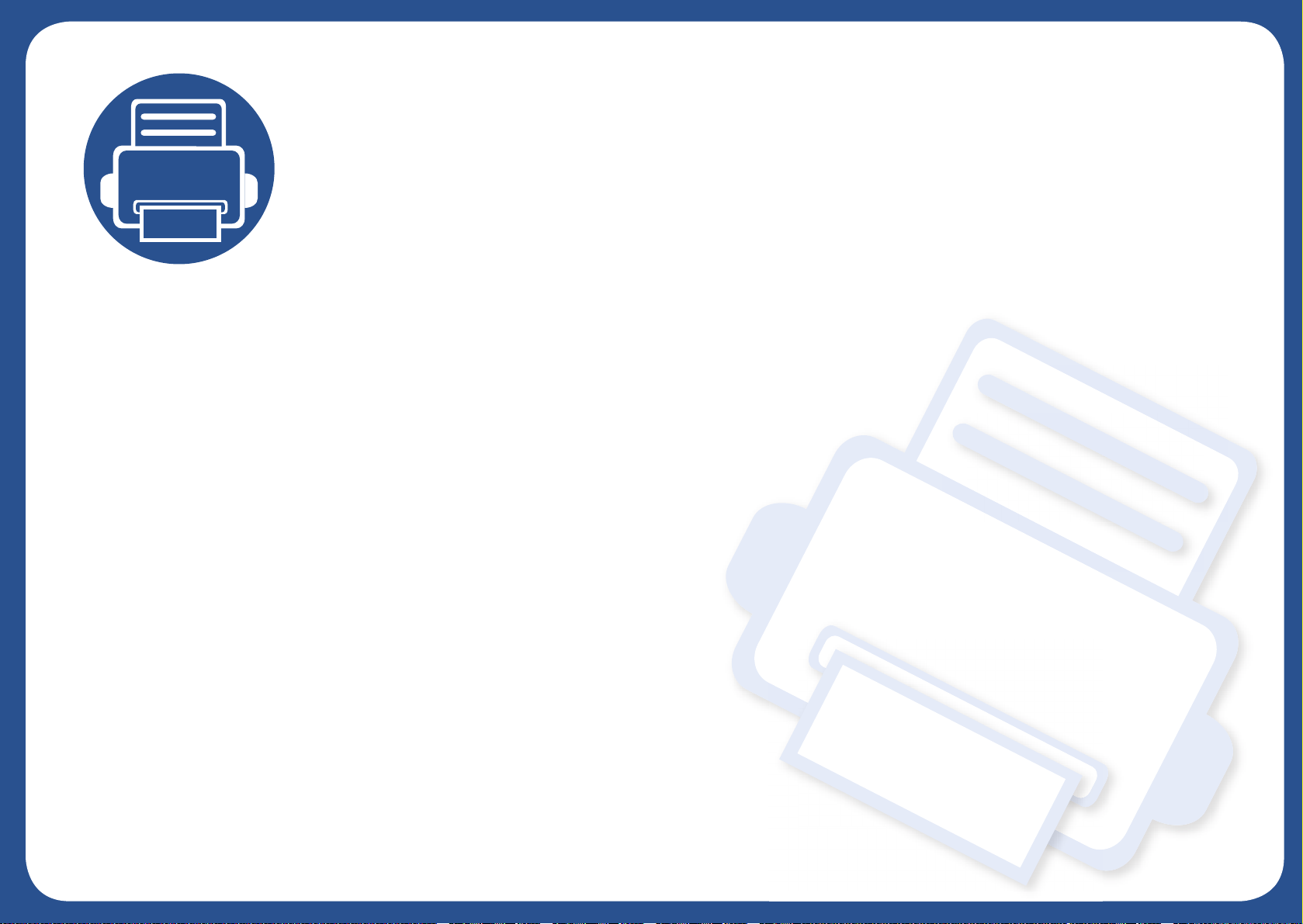
1. Introduzione
Questo capitolo fornisce le informazioni necessarie prima di utilizzare l'apparecchio.
• Vantaggi principali 5
• Funzioni per modello 8
• Da sapere 16
• Informazioni sulla Guida dell'utente 17
• Informazioni sulla sicurezza 18
• Panoramica del dispositivo 24
• Panoramica pannello di controllo 30
• Accensione dell'apparecchio 35
• Installazione del driver in locale 36
• Reinstallazione del driver 37

Vantaggi principali
Rispettosa dell'ambiente
• Per risparmiare toner e carta, questo dispositivo supporta la
funzionalità Eco (vedere “Stampa Eco” a pagina 71).
• Per risparmiare carta è possibile stampare più pagine su un solo foglio
(vedere “Uso delle funzioni di stampa avanzate” a pagina 287).
• Per risparmiare carta è possibile stampare sulle due facciate del foglio
(stampa fronte-retro) (vedere “Uso delle funzioni di stampa avanzate” a
pagina 287).
• Per risparmiare elettricità, questo apparecchio entra automaticamente
nella modalità Risparmio energia, riducendo in modo sostanziale i
consumi elettrici.
Stampa rapida ad alta risoluzione
• È possibile stampare con un'ampia gamma di colori utilizzando ciano,
magenta, giallo e nero.
• È possibile stampare con una risoluzione fino a 9600 x 600 dpi reali.
• Stampa rapida a richiesta.
- CLX-419xN/CLX-419xFN/CLX-419xFW Series
▪ per la stampa solo fronte, 18 ppm (A4) o 19 ppm (Lettera).
- CLX-626xND/CLX-626xFD/CLX-626xFR/CLX-626xFW Series
▪ per la stampa solo fronte, 24 ppm (A4) o 25 ppm (Lettera).
▪ Per la stampa fronte-retro, 12 ppm (A4) o 12 ppm (Lettera).
Convenienza
• È possibile stampare da smartphone o computer con le app compatibili
con Google Cloud Print™ (vedere “Google Cloud Print™” a pagina
234).
• Easy Capture Manager consente di apportare modifiche e stampare
con facilità quanto viene acquisito con il tasto Stampa schermo della
tastiera (vedere “Easy Capture Manager” a pagina 329).
• Samsung Easy Printer Manager e Printing Status sono programmi che
controllano e informano l'utente sullo stato del dispositivo e consentono
di personalizzarne le impostazioni (vedere “Utilizzo di Stato della
stampante Samsung” a pagina 347 o “Utilizzo di Samsung Easy Printer
Manager” a pagina 343).

Vantaggi principali
• Samsung Easy Document Creator è un'applicazione utile per effettuare
scansioni, compilare e salvare documenti in più formati, anche in
formato .epub. Questi documenti possono essere condivisi tramite fax
o siti di social networking (vedere “Utilizzo di Samsung Easy Document
Creator” a pagina 337).
• AnyWeb Print consente di catturare schermate, vedere in anteprima,
ritagliare e stampare le schermate di Windows Internet Explorer più
facilmente rispetto a quando si utilizza il programma normale (vedere
“Samsung AnyWeb Print” a pagina 331).
• Smart Update consente di verificare l'esistenza di nuovi programmi
software e di installarne le versioni più recenti durante la procedura di
installazione del driver della stampante. Questa funzione è disponibile
solo per Windows.
• Gli utenti che dispongono di accesso a Internet possono ottenere
informazioni utili, supporto, driver del dispositivo, manuali e
informazioni sull'ordine dal sito Web Samsung, www.samsung.com >
trova il prodotto > Supporto o Download.
Ampia gamma di funzionalità e supporto alle
applicazioni
• Supporta svariati formati carta (vedere “Specifiche del supporto di
stampa” a pagina 154).
• Stampa filigrane: È possibile personalizzare i documenti inserendo
alcune parole, ad esempio "CONFIDENTIAL" (vedere “Uso delle
funzioni di stampa avanzate” a pagina 287).
• È possibile stampare in svariati sistemi operativi (vedere “Requisiti di
sistema” a pagina 160).
• Il dispositivo è dotato di un'interfaccia USB e/o di un'interfaccia di rete.

Vantaggi principali
Sono supportati diversi metodi di impostazione
della rete wireless
• Pulsante WPS (Wi-Fi Protected Setup™)
- È possibile utilizzare il pulsante WPS sul dispositivo o sul punto di
accesso (o router wireless) per connettersi facilmente a una rete
wireless.
• Cavo USB o cavo di rete
- È possibile connettersi e configurare diverse impostazioni di rete
wireless utilizzando un cavo USB o un cavo di rete.
•Wi-Fi Direct
- È possibile stampare comodamente da un dispositivo mobile grazie
alla funzione Wi-Fi o Wi-Fi Direct.
Vedere “Introduzione ai metodi di impostazione wireless” a pagina
206.

Funzioni per modello
Alcune funzioni e articoli opzionali potranno non essere disponibili a seconda dei modelli e Paesi.
Sistema operativo
(●: Inclusa, vuoto: non disponibile)
Software
È possibile installare il driver e il software della stampante inserendo il CD del software nell'unità CD-ROM. Per Windows, selezionare il driver e il
software della stampante nella finestra Selezionare il software e le utilità da installare.
Sistema operativo
CLX-419xN Series
CLX-419xFN Series
CLX-419xFW Series
CLX-626xND Series
CLX-626xFD Series
CLX-626xFR Series
CLX-626xFW Series
Windows ● ● ● ●
Mac ● ● ● ●
Linux ● ● ● ●
Unix ● ● ● ●
Software
CLX-419xN Series
CLX-419xFN Series
CLX-419xFW
Series
CLX-626xND Series
CLX-626xFD Series
CLX-626xFR Series
CLX-626xFW
Series
Driver della stampante SPL ● ● ● ●
Driver della stampante PCL ● ● ● ●

Funzioni per modello
Driver della stampante PS ● ● ● ●
Driver della stampante XPS ● ● ● ●
Utilità Stampa diretta
a
● ● ● ●
Samsung Easy
Printer Manager
Impostazioni
digitalizzazione su PC
● ● ● ●
Impostazioni fax su PC ●
(Solo CLX-419xFN
Series)
● ●
(Solo CLX-626xFD/
CLX-626xFR Series)
●
Impostazioni dispositivo ● ● ● ●
Stato della stampante Samsung ● ● ● ●
Samsung AnyWeb Print
a
● ● ● ●
Samsung Easy Document Creator ● ● ● ●
Easy Capture Manager ● ● ● ●
Samgung Easy Color Manager
a
● ● ● ●
SyncThru™ Web Service ● ● ● ●
SyncThru Admin Web Service ● ● ● ●
Easy Eco Driver ● ● ● ●
Software
CLX-419xN Series
CLX-419xFN Series
CLX-419xFW
Series
CLX-626xND Series
CLX-626xFD Series
CLX-626xFR Series
CLX-626xFW
Series

Funzioni per modello
(●: Inclusa, vuoto: non disponibile)
Fax Samsung Network PC Fax ●
(Solo CLX-419xFN
Series)
● ●
(Solo CLX-626xFD/
CLX-626xFR Series)
●
Digitalizza Driver di digitalizzazione
Twain
● ● ● ●
Driver di digitalizzazione
WIA
● ● ● ●
Samsung Assistente
digitalizzazione
a
● ● ● ●
a. Scaricare il software dal sito Web Samsung e installarlo: (http://www.samsung.com > trova il prodotto > Supporto o Download). Prima dell'installazione, verificare che il
software sia supportato dal sistema operativo.
Software
CLX-419xN Series
CLX-419xFN Series
CLX-419xFW
Series
CLX-626xND Series
CLX-626xFD Series
CLX-626xFR Series
CLX-626xFW
Series

Funzioni per modello
Varie
Funzioni
CLX-419xN Series
CLX-419xFN Series
CLX-419xFW
Series
CLX-626xND Series
CLX-626xFD Series
CLX-626xFR Series
CLX-626xFW
Series
USB 2.0 ad alta velocità ● ● ● ●
Interfaccia di rete LAN Ethernet 10/100/
1000 Base TX cablata
● ● ● ●
IEEE 1284B connettore parallelo
a
○ ○
Interfaccia di rete LAN wireless 802.11b/
g/n
b
● ●
Google Cloud Print™
● ● ● ●
AirPrint ● ●
Stampa Eco ● ● ● ●
Stampa duplex (fronte-retro) ● ●
Stampa duplex (fronte retro) (manuale)
cd
● ●
Interfaccia di memoria USB ● ● ● ●
Modulo di memoria ○ ○ ○ ○
Vassoio opzionale (vassoio 2) ○ ○
Dispositivo di memorizzazione di massa
●
e

Funzioni per modello
Alimentatore
documenti
Alimentatore
documenti automatico
duplex (DADF)
●
(Solo CLX-626xFR Series)
●
Alimentatore
documenti automatico
(ADA)
● ● ●
(Solo CLX-626xND/CLX-626xFD Series)
Microtelefono
Funzioni
CLX-419xN Series
CLX-419xFN Series
CLX-419xFW
Series
CLX-626xND Series
CLX-626xFD Series
CLX-626xFR Series
CLX-626xFW
Series

Funzioni per modello
Fax Invio multiplo ●
(Solo CLX-419xFN Series)
● ●
(Solo CLX-626xFD/CLX-626xFR Series)
●
Invio ritard. ●
(Solo CLX-419xFN Series)
● ●
(Solo CLX-626xFD/CLX-626xFR Series)
●
Invio priorit.
Invio fronte-retro ●
(Solo CLX-626xFR Series)
●
Ricez. sicura ●
(Solo CLX-419xFN Series)
● ●
(Solo CLX-626xFD/CLX-626xFR Series)
●
Stampa fronte-retro ●
(Solo CLX-626xFR Series)
●
Invia/Inoltra ricevuti fax
●
(Solo CLX-419xFN Series)
● ●
(Solo CLX-626xFD/CLX-626xFR Series)
●
Invia/Inoltra ricevuti e-mail
●
(Solo CLX-626xFD/CLX-626xFR Series)
●
Invia/Inoltra ricevuti server
●
(Solo CLX-626xFD/CLX-626xFR Series)
●
Funzioni
CLX-419xN Series
CLX-419xFN Series
CLX-419xFW
Series
CLX-626xND Series
CLX-626xFD Series
CLX-626xFR Series
CLX-626xFW
Series

Funzioni per modello
Digitalizza Digitalizzazione verso
e-mail
● ● ● ●
Digitalizzazione verso
un server SMB
● ●
Digitalizzazione verso
un server FTP
● ●
Digitalizzazione fronteretro
●
(Solo CLX-626xFR Series)
●
Digitalizzazione su PC ● ● ● ●
Funzioni
CLX-419xN Series
CLX-419xFN Series
CLX-419xFW
Series
CLX-626xND Series
CLX-626xFD Series
CLX-626xFR Series
CLX-626xFW
Series

Funzioni per modello
( ●: Incluso, ○: Opzionale, Vuoto: non disponibile)
Copia Copia di una scheda ID ● ● ● ●
Copia ridotta o ingrandita
● ● ● ●
Fascicolazione ● ● ● ●
Poster
Clona
Adattamento automatico
● ● ● ●
Libro ● ● ● ●
N su 2, N su 4 ● ● ● ●
Regola sfondo ● ● ● ●
Sposta margine
Cancella bordi ● ●
Miglior grigio
Copia fronte-retro ● ●
a. Se si utilizza la porta parallela, non è possibile usare il cavo USB.
b. In base al paese, la scheda LAN wireless potrebbe non essere disponibile. In alcuni Paesi è possibile utilizzare solo lo standard 802.11 b/g. Contattare il concessionario
Samsung locale o il rivenditore presso cui è stato acquistato il dispositivo.
c. Disponibile solo per il sistema operativo Windows.
d. È supportato solo il vassoio 1.
e. Il dispositivo è dotato di una scheda SD (Secure Digital) da 4 GB.
Funzioni
CLX-419xN Series
CLX-419xFN Series
CLX-419xFW
Series
CLX-626xND Series
CLX-626xFD Series
CLX-626xFR Series
CLX-626xFW
Series

Da sapere
Il dispositivo non stampa.
• Aprire l'elenco della coda di stampa ed eliminare il
documento dalla coda (vedere “Annullamento di un lavoro
di stampa” a pagina 69).
• Rimuovere il driver e reinstallarlo (vedere “Installazione del
driver in locale” a pagina 36).
• Selezionare il dispositivo come predefinito in Windows
(vedere “Impostazione del dispositivo come predefinito” a
pagina 286).
Dove si acquistano accessori o materiali di
consumo?
• Rivolgersi a un distributore Samsung o al rivenditore.
• Visitare il sito Web www.samsung.com/supplies.
Selezionare il Paese/la regione di appartenenza per
visualizzare le informazioni di assistenza del prodotto.
La carta si è inceppata.
• Aprire e chiudere lo sportello (vedere “Vista anteriore” a
pagina 25).
• Controllare le istruzioni relative alla rimozione della carta
inceppata nel presente manuale ed eseguire la soluzione
dei problemi di conseguenza (vedere “Rimozione della
carta inceppata” a pagina 127).
Le stampe presentano sbavature.
• Il livello toner può essere scarso o non uniforme. Scuotere
la cartuccia del toner (vedere “Ridistribuzione del toner” a
pagina 101).
• Provare a stampare con una risoluzione diversa (vedere
“Apertura delle preferenze di stampa” a pagina 69).
• Sostituire la cartuccia del toner (vedere “Sostituzione della
cartuccia del toner” a pagina 103).
Il LED di stato lampeggia o rimane
costantemente acceso.
• Spegnere il prodotto e riaccenderlo.
• Controllare i significati delle indicazioni dei LED nel
presente manuale ed eseguire la soluzione dei problemi di
conseguenza (vedere “Spiegazione del LED di stato” a
pagina 139).
Dove è possibile scaricare il driver
dell'apparecchio?
• È possibile ottenere informazioni utili, supporto, driver del
dispositivo, manuali e informazioni sull'ordine dal sito Web
Samsung, www.samsung.com > trova il prodotto >
Supporto o Download.

Informazioni sulla Guida dell'utente
Questa Guida dell'utente fornisce le informazioni di base sull'apparecchio e
una spiegazione dettagliata di ciascuna fase per descrivere l'utilizzo
dell'apparecchio.
• Prima di utilizzare il dispositivo, leggere le informazioni sulla sicurezza.
• Se si riscontrano problemi durante l'utilizzo del dispositivo, fare
riferimento al capitolo relativo alla risoluzione dei problemi.
• I termini utilizzati in questa Guida dell'utente sono illustrati nel capitolo
sul glossario.
• Le figure contenute in questa Guida dell’utente possono apparire
diverse rispetto alla stampante interessata, in base alle opzioni o al
modello acquistato.
• Le figure contenute in questa guida dell'amministratore di sistema
possono apparire diverse rispetto al dispositivo utilizzato, in base alla
versione del firmware o del driver.
• Le procedure indicate nella presente Guida dell'utente si basano
principalmente su Windows 7.
1
Convenzioni
Alcuni termini della Guida vengono usati in modo intercambiabile, come
descritto di seguito:
• Documento è sinonimo di originale.
• Carta è sinonimo di supporto o supporto di stampa.
• Dispositivo si riferisce alla stampante o all'MFP.
2
Icone generali
Icona Testo Descrizione
Fornisce agli utenti informazioni per
Attenzione
proteggere il dispositivo da possibili danni o
malfunzionamenti.
Nota
Fornisce informazioni aggiuntive o specifiche
dettagliate della funzione o caratteristica del
dispositivo.
1. Introduzione
17

Informazioni sulla sicurezza
Queste avvertenze e precauzioni sono state incluse allo scopo di evitare
lesioni alle persone e potenziali danni al dispositivo. Prima di utilizzare il
dispositivo, leggere e comprendere tutte queste istruzioni. Dopo la lettura
di questa sezione, conservare il documento in un luogo sicuro ma
facilmente accessibile per riferimento.
3
Importanti simboli per la sicurezza
Descrizione di tutte le icone e dei simboli
utilizzati in questo capitolo
Procedure pericolose o non sicure che
Avviso
potrebbero causare gravi lesioni alle persone o
la morte.
4
Ambiente operativo
Avviso
Non utilizzare se il cavo di alimentazione è danneggiato oppure
se la presa elettrica non è collegata a terra.
Potrebbero verificarsi scosse elettriche o incendi.
Non collocare nulla sopra il dispositivo (acqua, piccoli oggetti
metallici o oggetti pesanti, candele, sigarette accese, ecc.).
Potrebbero verificarsi scosse elettriche o incendi.
• Se l'apparecchio si surriscalda, rilascia fumo, emette strani
rumori o genera odori, spegnerlo immediatamente e
scollegare la spina.
Attenzione
Non tentare.
Procedure pericolose o non sicure che
potrebbero causare lesioni alle persone o danni
alla proprietà.
• L'utente deve poter accedere alla presa di alimentazione in
caso di emergenze che richiedano la disconnessione della
spina.
Potrebbero verificarsi scosse elettriche o incendi.
Non piegare, né posizionare oggetti pesanti sul cavo di
alimentazione.
Se si cammina sul cavo di alimentazione o questo viene
danneggiato da un oggetto pesante, potrebbero verificarsi
scosse elettriche o incendi.
1. Introduzione
18

Informazioni sulla sicurezza
Non rimuovere la spina tirando il cavo; no n toccare la spina con
le mani bagnate.
Potrebbero verificarsi scosse elettriche o incendi.
Attenzione
Durante un temporale o per un periodo di non funzionamento,
rimuovere la spina di alimentazione dalla presa elettrica.
Potrebbero verificarsi scosse elettriche o incendi.
Prestare attenzione, l'area di uscita carta è calda.
Potrebbero verificarsi ustioni.
Se l'apparecchio è caduto oppure se la superficie appare
danneggiata, scollegarlo da tutti i collegamenti di interfaccia e
richiedere assistenza del personale qualificato.
Se la spina non entra facilmente nella presa elettrica, non
forzare.
Chiamare un elettricista per cambiare la presa elettrica;
diversamente, potrebbero verificarsi scosse elettriche.
Non lasciare che eventuali animali do mestici mordan o il cavo
di alimentazione CA, il cavo della linea telefonica o il cavo di
interfaccia del PC.
Potrebbero verificarsi scosse elettriche, incendi e/o lesioni agli
animali domestici.
5
Metodo di funzionamento
Attenzione
Diversamente, potrebbero verificarsi scosse elettriche o
incendi.
Se l'apparecchio non funziona correttamente dopo aver
seguito tali indicazioni, scollegarlo da tutti i collegamenti di
interfaccia e richiedere assistenza del personale qualificato.
Diversamente, potrebbero verificarsi scosse elettriche o
incendi.
Durante la stampa non estrarre la carta con forza.
Così facendo si rischia di danneggiare il dispositivo.
Prestare attenzione a non inserire le mani tra l'apparecchio e il
vassoio carta.
Ci si potrebbe fare male.
1. Introduzione
19

Informazioni sulla sicurezza
6
Prestare attenzione a non tagliarsi con la carta durante la sua
sostituzione o la rimozione di carta inceppata.
I bordi della carta nuova sono affilati e potrebbero provocare
tagli dolorosi.
Quando si stampano grandi quantità, la parte inferiore dell'area
di uscita carta potrebbe scaldarsi. Non lasc iare che i bambini la
tocchino.
Potrebbero verificarsi ustioni.
Installazione/spostamento
Avviso
Non posizionare l'apparecchio in un’area polverosa, umida o
con perdite di acqua.
Quando si rimuove la carta inceppata, non utilizzare pinzette o
altri oggetti in metallo appuntiti.
Si potrebbe danneggiare la stampante.
Non lasciare che nel vassoio di uscita carta si impilino troppi
fogli.
Si potrebbe danneggiare la stampante.
Non bloccare l'apertura di ventilazione né spingere oggetti in
essa.
Tale operazione potrebbe provocare elevate temperature dei
componenti che possono causare danni o incendi.
L'utilizzo di controlli o regolazioni diversi da quelli qui specificati
potrebbe provocare l'esposizione a radiazioni pericolose.
Il dispositivo di alimentazione di questa stampante è il cavo di
alimentazione.
Per spegnere il dispositivo, rimuovere il cavo di alimentazione
dalla presa elettrica.
Potrebbero verificarsi scosse elettriche o incendi.
1. Introduzione
20

Informazioni sulla sicurezza
Attenzione
Quando si sposta l'apparecchio, spegnerlo e scollegare tutti i
cavi. Le seguenti informazioni sono solo suggerimenti basati
sul peso delle unità. Qualora l'utilizzatore sia in condizioni
mediche che impediscono il sollevamento, non sollevare il
dispositivo. Chiedere aiuto e utilizzare sempre il numero di
persone adeguato per sollevare il dispositivo in sicurezza.
Sollevare quindi il dispositivo:
• Se l'apparecchio pesa meno di 20 kg, per sollevarlo è
necessaria 1 sola persona.
• Se l'apparecchio pesa da 20 a 40 kg, per sollevarlo sono
necessarie 2 persone.
• Se l'apparecchio pesa oltre 40 kg, per sollevarlo sono
necessarie 4 o più persone.
Il dispositivo potrebbe cadere, provo cando lesioni personali o
danni.
Verificare di collegare il cavo di alimentazione in una presa
elettrica collegata a terra.
Diversamente, potrebbero verificarsi scosse elettriche o
incendi.
Utilizzare il cavo di alimentazione fornito con l'apparecchio per
un funzionamento sicuro. Se si utilizza un cavo più lungo di 2
metri con un dispositivo da 110V, il calibro deve essere 16
AWG o maggiore.
Diversamente, si rischia di causare danni al dispositivo e
potrebbero verificarsi scosse elettriche o incendi.
Non mettere un coperchio sull'apparecchio né posizionarlo in
un luogo angusto, come un ripostiglio.
Se il dispositivo non è ventilato bene, potrebbero verificarsi
incendi.
Non sovraccaricare le prese a muro e i cavi di prolunga.
Tale operazione può ridurre le prestazioni e potrebbero
verificarsi scosse elettriche o incendi.
Non collocare l'apparecchio su una superficie instabile.
Il dispositivo potrebbe cadere, provo cando lesioni personali o
danni.
a
Utilizzare solo cavo della linea telefonica AWG N. 26
maggiore, se necessario.
Diversamente si rischia di danneggiare la stampante.
o
L'apparecchio deve essere collegato al livello di alimentazione
specificato sull'etichetta.
In caso di dubbi o se si desidera controllare il livello di
alimentazione in uso, contattare la società di utenza elettrica.
a. AWG: American Wire Gauge
1. Introduzione
21

Informazioni sulla sicurezza
7
Manutenzione/controllo
Attenzione
Mantenere il cavo di alimentazione e la superficie di contatto
della spina puliti da polvere o acqua.
Diversamente, potrebbero verificarsi scosse elettriche o
incendi.
• Non rimuovere eventuali coperchi o protezioni fissati con
viti.
Prima di pulire le parti intere dell'apparecchio, scollegarlo
dalla presa a muro. Non pulire il dispositivo con benzene,
solvente o alcol; non spruzzare acqua direttamente sul
dispositivo.
Potrebbero verificarsi scosse elettriche o incendi.
Quando si lavora all'interno dell'apparecchio per la
sostituzione di materiali di consumo o per la pulizia delle parti
interne, non azionarlo.
Ci si potrebbe fare male.
Tenere i materiali di pulizia lontano dalla portata dei bambini.
I bambini potrebbero farsi male.
Non disassemblare, riparare né rimontare l'apparecchio da
soli.
Si potrebbe danneggiare la stampante. Quando è necessario
riparare l'apparecchio, chiamare un tecnico qualificato.
Per pulire e azionare l'apparecchio, seguire alla lettera la
Guida dell'utente fornita con l'apparecchio stesso.
• L'unità fusore deve essere riparata unicamente da un
tecnico di assistenza qualificato. Diversamente,
potrebbero verificarsi scosse elettriche o incendi.
• Il dispositivo deve essere riparato unicamente da un
tecnico di assistenza Samsung.
8
Utilizzo dei materiali di consumo
Attenzione
Non disassemblare la cartuccia del toner.
La polvere di toner può essere pericolosa per l'uomo.
Non incendiare alcun materiale di consumo come cartucce
del toner o unità fusore.
Si possono provocare esplosioni o incendi.
Diversamente, si potrebbe danneggiare la stampante.
1. Introduzione
22

Informazioni sulla sicurezza
Quando si conservano materiali di consumo come ad
esempio le cartucce del toner, tenerli lontano dalla portata
dei bambini.
La polvere di toner può essere pericolosa per l'uomo.
L'utilizzo di materiali di consumo riciclati, ad es. toner, può
danneggiare l'apparecchio.
In caso di danni provocati dall'uso di materiali di consumo
riciclati, sarà addebitata una spesa per l'assistenza.
Se i vestiti si sporcano di toner, non lavarli con acqua calda.
L'acqua calda fissa il toner sui tessuti. Utilizzare acqua
fredda.
Quando si cambia la cartuccia del toner o si rimuove la carta
inceppata, prestare attenzione affinché la polvere di toner
non tocchi il corpo o i vestiti.
La polvere di toner può essere pericolosa per l'uomo.
1. Introduzione
23

Panoramica del dispositivo
9
Accessori
Cavo di alimentazione Guida di installazione rapida
CD del software
a. Il CD del software contiene i driver della stampante, la guida dell'utente e le applicazioni software.
b. Gli accessori vari compresi con l'apparecchio possono variare per Paese di acquisto e modello specifico.
a
Accessori vari
b
1. Introduzione
24

Panoramica del dispositivo
14
13
2
1
4
7
5
8
3
12
6
10
17
18
19
20
21
15
16
G
11
9
10
Vista anteriore
• Questa figura può essere diversa dalla stampante in possesso, a
seconda del modello del dispositivo. Esistono due tipi di dispositivi.
• Alcune funzioni e articoli opzionali potranno non essere disponibili a
seconda dei modelli e Paesi (vedere “Funzioni per modello” a pagina 8).
CLX-419xN/ CLX-419xFN/ CLX-419xFW/ CLX-626xND/ CLX-626xFD
Series
1 Coperchio alimentatore
documenti automatico (ADA)
2 Guida larghezza alimentatore
documenti automatico (ADA)
12
Maniglia coperchio anteriore
13
Coperchio dello scanner
1. Introduzione
25

Panoramica del dispositivo
3 Vassoio di ingresso
alimentatore documenti
automatico (ADA)
4
Vassoio di uscita alimentatore
documenti automatico (ADA)
5 Pannello di controllo 16 Alimentatore manuale
6
Coperchio della scheda di
controllo
7
Coperchio anteriore
8 Vassoio 1 19 Cartuccia toner
9 Porta memoria USB 20 Maniglia cartuccia del toner
10
Vassoio di uscita
14
Vetro dello scanner
15 Guide per la larghezza della
carta su un alimentatore
manuale
17 Larghezza carta guidata su
vassoio multifunzione
18 Vassoio di supporto
multifunzione
21 ITB (Intermediate Transfer
Belt)
a
a
14
12
13
CLX-626xFR/CLX-626xFW Series
15
11
1
10
2
3
9
4
5
6
7
8
16
17
18
19
20
21
22
23
11 Supporto di uscita
dell'alimentatore documenti
a. Solo CLX-626xND/ CLX-626xFD Series.
1 Coperchio doppio
alimentatore documenti
automatico (DADF)
2 Guida larghezza doppio
alimentatore documenti
automatico (DADF)
13
Vassoio di uscita
14
Supporto di uscita
dell'alimentatore documenti
1. Introduzione
26

Panoramica del dispositivo
3 Vassoio di ingresso doppio
alimentatore documenti
automatico (DADF)
4 Vassoio di uscita doppio
alimentatore documenti
automatico (DADF)
5 Pannello di controllo 17 Vetro dello scanner
6 Coperchio della scheda di
controllo
7
Coperchio anteriore
8 Vassoio 1 20 Cartuccia toner
9
Vassoio opzionale
10 Pulsante per il rilascio del
vassoio multifunzione
a
15
Maniglia coperchio anteriore
16
Coperchio dello scanner
18 Larghezza carta guidata su
vassoio multifunzione
19 Vassoio di supporto
multifunzione
21 Maniglia cartuccia del toner
22
ITB (Intermediate Transfer Belt)
11
Vassoio multifunzione
12 Porta memoria USB
a. Questa è una funzione opzionale. Solo CLX-626xND/CLX-626xFD/CLX-626xFR/CLX-
626xFW Series.
23 Coperchio inceppamento fronte-
retro
1. Introduzione
27

Panoramica del dispositivo
1
2
3
4
5
8
7
6
9 10
1
11
Vista posteriore
• Questa figura può essere diversa dalla stampante in possesso, a seconda del modello del dispositivo. Esistono due tipi di dispositivi.
• Alcune funzioni e articoli opzionali potranno non essere disponibili a seconda dei modelli e Paesi (vedere “Funzioni per modello” a pagina 8).
CLX-419xN/ CLX-419xFN/ CLX-419xFW Series CLX-626xND/CLX-626 xFD/CLX-626xFR/CLX-626xFW Series
9 10
8
7
5
4
23
1
1. Introduzione
28

Panoramica del dispositivo
1
Contenitore del toner di scarto
2 Coperchio posteriore 5 Interruttore di alimentazione 8 Porta di rete
3
Maniglia coperchio posteriore
a. Questa è una funzione opzionale. Solo CLX-626xND/CLX-626xFD/CLX-626xFR/CLX-626xFW Series.
b. Il connettore parallelo IEEE 1284B opzionale può essere utilizzato collegandolo sia nella porta USB che nella porta di uscita a 5 V.
c. Solo CLX-419xFN/CLX-419xFW/CLX-626xFD/CLX-626xFR/CLX-626xFW Series.
4
Presa di alimentazione
6 Porta uscita a 5 V per connettore
parallelo IEEE 1284B
ab
7
Porta USB
9
Presa linea telefonica (LINE)
b
10
Presa telefono esterno (EXT.)
c
c
1. Introduzione
29

Panoramica pannello di controllo
6
12
2
1
3
4
5 6
7
8 9 10 11
20
19
18
17
16
15 14
21
13
• Questo pannello di controllo potrebbe essere diverso a seconda del modello del dispositivo. Vi sono tipi diversi di pannelli di controllo.
• Alcune funzioni e articoli opzionali potranno non essere disponibili a seconda dei modelli e Paesi (vedere “Funzioni per modello” a pagina 8).
• Alcuni pulsanti potrebbero non funzionare, a seconda della modalità (copia, fax o digitalizzazione).
12
Tipo A (CLX-419xN/ CLX-419xFN/ CLX-626xND/ CLX-626xFD/ CLX-626xFR Series)
1
Contrasto
regola il livello di luminosità per creare una copia più leggibile quando l'originale presenta aree poco nitide e immagini
scure.
1. Introduzione
30
